1、在电脑中找到需要合并成一列的EXCEL文档并点击打开

2、在打开的数据表中找到需要合并成一列的数据

3、在空白单元格中输入=和需要合并成一列的第一个单元格编码

4、在第一列编码后输入&符号和第二个需要合并的单元格


5、点击回车后完成第一行两个单元格数据的合并
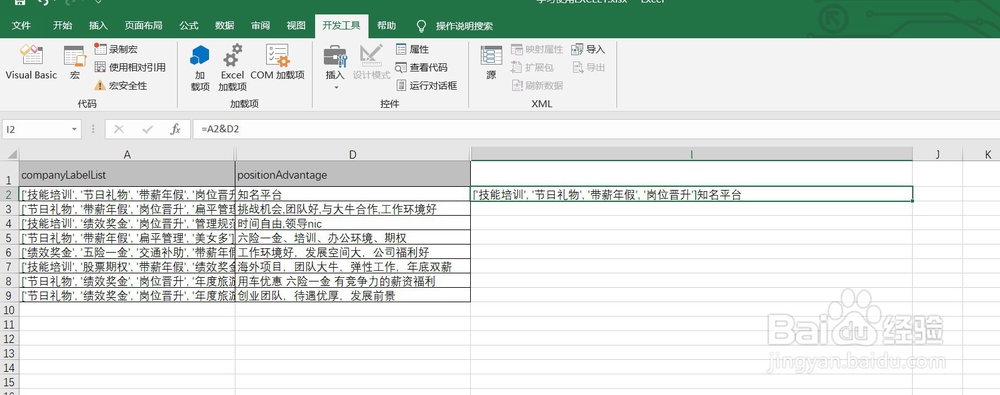
6、双击已合并的单元格右下角黑点,完成所有需要合并的两列数据的操作。

时间:2024-10-13 02:36:43
1、在电脑中找到需要合并成一列的EXCEL文档并点击打开

2、在打开的数据表中找到需要合并成一列的数据

3、在空白单元格中输入=和需要合并成一列的第一个单元格编码

4、在第一列编码后输入&符号和第二个需要合并的单元格


5、点击回车后完成第一行两个单元格数据的合并
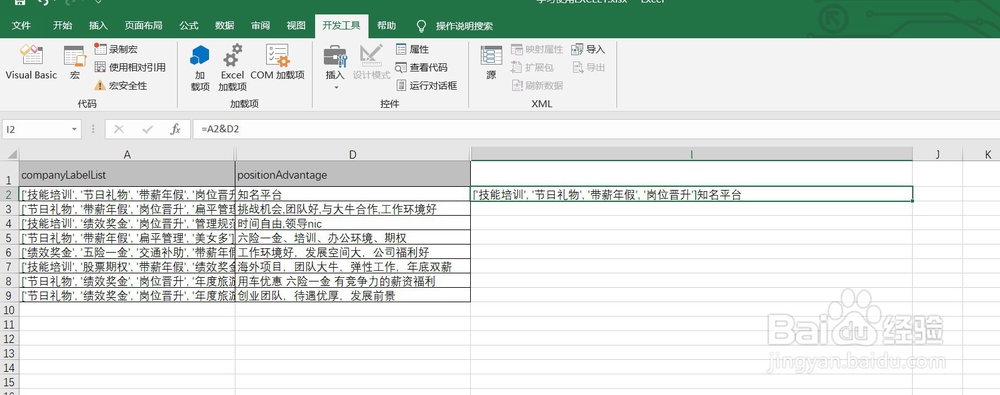
6、双击已合并的单元格右下角黑点,完成所有需要合并的两列数据的操作。

